Nombreux sont les utilisateurs de Linux qui optent pour la diffusion en direct sur Twitch via l’application Open Broadcaster. Cependant, cet outil ne convient pas à tous et certains cherchent des alternatives. Saviez-vous qu’il est possible de visionner des streams Twitch sans passer par un navigateur et même de lancer une diffusion en utilisant un simple script bash ?
Si vous utilisez un VPN avec Twitch, il sera nécessaire de l’activer séparément.
Installation de l’outil d’encodage FFmpeg
La diffusion sur Twitch en ligne de commande sous Linux repose sur l’outil d’encodage FFmpeg. Avant de poursuivre, assurez-vous que FFmpeg est installé sur votre machine. Ouvrez un terminal et saisissez la commande appropriée pour votre distribution. Ce tutoriel s’adresse aux utilisateurs d’Ubuntu, Debian, Arch Linux, Fedora et OpenSUSE. Si vous utilisez une autre distribution, vous pouvez télécharger et installer FFmpeg directement depuis le site officiel.
Ubuntu
sudo apt install ffmpeg
Debian
sudo apt-get install ffmpeg
Arch Linux
sudo pacman -S ffmpeg
Fedora
sudo dnf install ffmpeg
OpenSUSE
sudo zypper install ffmpeg
Une fois l’installation terminée, testez FFmpeg en tapant la commande suivante dans le terminal :
ffmpeg --help
Vérifiez que la page d’aide s’affiche correctement, puis effacez le terminal avec la commande « clear ».
Configuration du fichier Bashrc
L’outil d’encodage est désormais prêt à l’emploi. L’étape suivante consiste à configurer un alias pour lancer facilement la diffusion Twitch. Cette configuration se fait en modifiant le fichier bashrc, qui contient les variables de commande propres à chaque utilisateur. Notez que cette configuration est effectuée utilisateur par utilisateur. Chaque personne souhaitant utiliser cette commande devra suivre les instructions ci-dessous.
Avant toute modification, sauvegardez votre fichier bashrc. En cas de problème, cela vous permettra de revenir en arrière. Pour cela, créez une copie du fichier :
mkdir ~/bashrc-backup cp ~/.bashrc ~/bashrc-backup/.bashrc-bak
Maintenant que votre fichier est sauvegardé, vous pouvez procéder à l’édition. Ouvrez bashrc dans votre terminal. N’UTILISEZ PAS ROOT, car vous risqueriez de modifier le fichier bashrc de l’utilisateur root par erreur.
nano ~/.bashrc
Ajoutez le code suivant à la fin de votre fichier bashrc. Attention, certaines variables comme la résolution, le nombre de threads, la qualité, le CBR, etc., peuvent nécessiter des ajustements en fonction de vos besoins.
Important : N’inscrivez pas votre clé de stream directement dans bashrc pour des raisons de sécurité. Le script vous demandera de l’entrer à chaque diffusion.
streaming() {
INRES="1920x1080" # Résolution d'entrée
OUTRES="1920x1080" # Résolution de sortie
FPS="15" # Images par seconde
GOP="30" # Intervalle des images clés (doit être le double du FPS)
GOPMIN="15" # Intervalle minimal des images clés (doit être égal au FPS)
THREADS="2" # Nombre de threads (max 6)
CBR="1000k" # Débit constant (entre 1000k et 3000k)
QUALITY="ultrafast" # Préréglage FFmpeg
AUDIO_RATE="44100"
STREAM_KEY="$1" # La clé de stream (saisie via la commande Streaming)
SERVER="live-sjc" # Serveur Twitch (Californie, voir https://bashtech.net/twitch/ingest.php pour les autres serveurs)
ffmpeg -f x11grab -s "$INRES" -r "$FPS" -i :0.0 -f alsa -i pulse -f flv -ac 2 -ar $AUDIO_RATE
-vcodec libx264 -g $GOP -keyint_min $GOPMIN -b:v $CBR -minrate $CBR -maxrate $CBR -pix_fmt yuv420p
-s $OUTRES -preset $QUALITY -tune film -acodec libmp3lame -threads $THREADS -strict normal
-bufsize $CBR "rtmp://$SERVER.twitch.tv/app/$STREAM_KEY"
}
Après avoir copié le code, enregistrez les modifications avec Ctrl+O, puis quittez l’éditeur Nano avec Ctrl+X.
Lancement de la diffusion
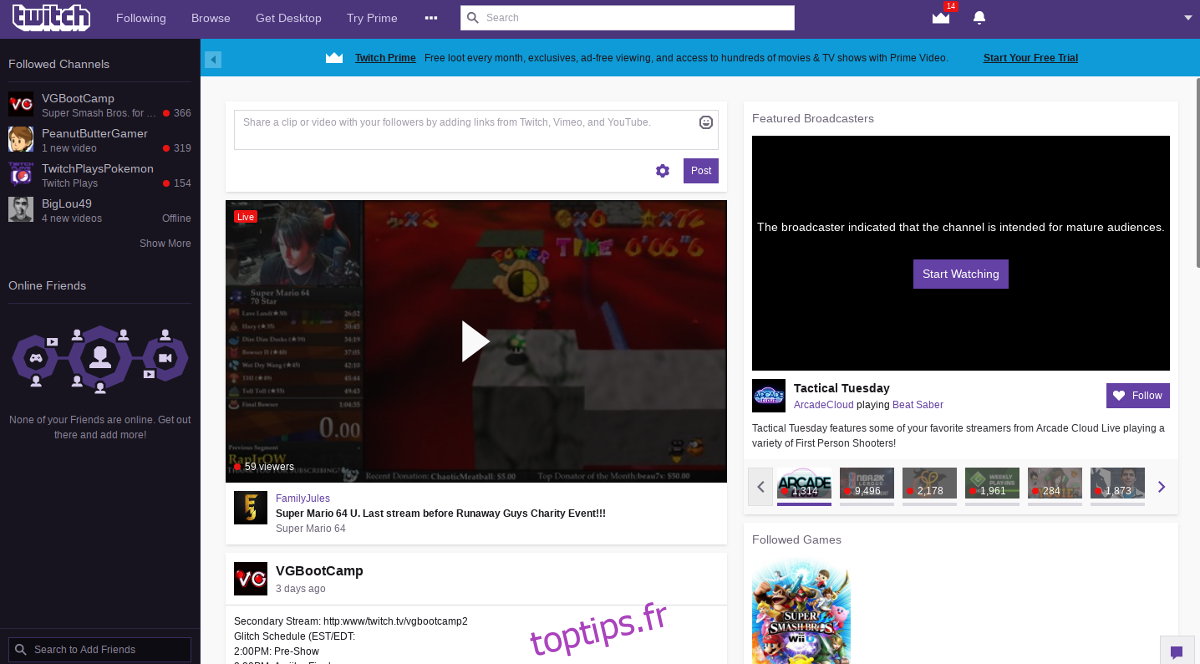
Pour lancer votre stream sur Twitch, ouvrez un nouveau terminal et utilisez la commande que vous venez de configurer dans bashrc. Vous aurez besoin de votre clé de stream. Connectez-vous à votre compte Twitch, rendez-vous sur votre tableau de bord et récupérez votre clé.
Une fois votre clé en main, tapez la commande suivante dans le terminal :
streaming votreclefdestream
Pour stopper le flux, appuyez sur la touche « Q ». Si cela ne fonctionne pas, forcez l’arrêt du script avec Ctrl+Z.
Script de flux
Si vous trouvez fastidieux de saisir votre clé de flux à chaque fois, vous pouvez créer un script. Soyez conscient que cela rendra votre clé accessible à toute personne ayant accès à votre ordinateur. Pour créer le script, ouvrez un terminal et tapez les commandes suivantes :
Commencez par ajouter un shebang. Le shebang indique à l’interpréteur Bash quel type de script il va exécuter et son environnement.
Important : Ne déplacez pas ce script hors de votre dossier personnel, car il dépend du script de streaming configuré dans votre fichier bashrc. Si vous le déplacez vers un autre emplacement sans les droits d’accès nécessaires, il pourrait ne pas fonctionner correctement.
echo "#!/bin/bash" > ~/stream-script.sh
Ensuite, copiez la commande de streaming et utilisez echo pour l’ajouter au script :
echo "streaming votreclefdestream" >> ~/stream-script.sh
Enfin, mettez à jour les autorisations du script afin qu’il puisse être exécuté correctement. Sinon, il pourrait y avoir des erreurs :
sudo chmod +x stream-script.sh
Pour exécuter le script, utilisez la commande suivante :
./stream-script.sh
ou :
sh stream-script.sh
Pour arrêter le flux, appuyez sur « Q » ou utilisez la combinaison Ctrl+Z.